유심 비밀번호 설정 방법에 대하여 알아보겠습니다. 스마트폰은 이제 우리 삶에 없어서는 안 될 필수품이 되었습니다. 편리한 기능만큼이나 중요한 것이 바로 '보안'인데요. 우리 스마트폰의 통신 기능을 담당하는 작은 칩, 바로 유심(USIM)에도 중요한 개인 정보가 담겨있다는 사실, 알고 계셨나요? 오늘은 유심의 중요성과 함께, 유심을 더욱 안전하게 보호하기 위한 비밀번호 설정 방법에 대해 자세히 알아보겠습니다.
유심(USIM)이란 무엇일까요?
유심(USIM)은 'Universal Subscriber Identity Module'의 약자로, 스마트폰 안에 삽입되어 통신 서비스를 이용할 수 있도록 하는 핵심 부품입니다. 유심 카드에는 사용자 고유의 전화번호와 통신사 정보, 그리고 데이터 서비스에 대한 접근 권한 등 통신에 필수적인 정보들이 저장되어 있습니다. 유심 없이는 전화를 걸거나 데이터를 사용하는 것이 불가능하므로, 유심은 스마트폰의 심장과 같다고 할 수 있습니다.
왜 유심 비밀번호를 설정해야 할까요?
유심 비밀번호는 유심 카드에 저장된 중요한 정보들을 보호하기 위한 강력한 방패입니다. 만약 스마트폰을 분실하거나 도난당했을 때, 유심 비밀번호가 설정되어 있지 않다면 다른 사람이 당신의 유심을 다른 기기에 넣어 개인 정보를 쉽게 접근하거나 통신 서비스를 악용할 위험이 있습니다.
유심 비밀번호를 설정해두면, 스마트폰이 재부팅되거나 유심이 다른 기기에 삽입될 때 비밀번호를 입력해야만 유심 기능을 사용할 수 있게 됩니다. 이는 마치 은행 비밀번호처럼 유심에 대한 접근을 통제하여, 불의의 사고 발생 시 개인 정보 유출이나 통신 요금 폭탄과 같은 피해를 최소화하는 효과적인 방법입니다.
유심 비밀번호 설정하는 방법
유심 비밀번호 설정은 생각보다 간단합니다. 아래 단계를 따라 쉽게 설정할 수 있습니다.
- '설정' 앱 실행: 스마트폰의 '설정' 앱을 열어주세요.
- '보안' 또는 '생체 인식 및 보안' 메뉴 찾기: 설정 메뉴에서 '보안' 또는 '생체 인식 및 보안'과 관련된 항목을 찾아 선택합니다. (기기 및 OS 버전에 따라 메뉴 이름이 다를 수 있습니다.) 'SIM 카드 잠금 설정' 선택: 'SIM 카드 잠금 설정' 또는 'SIM PIN'이라고 표시된 옵션을 찾아 선택합니다.
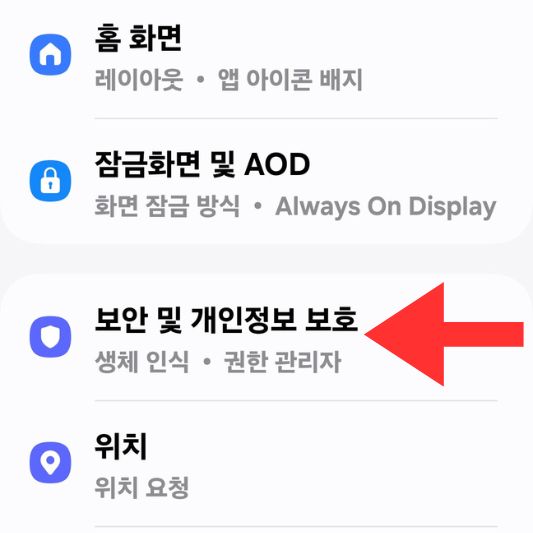

- 비밀번호 설정: 'SIM 카드 잠금' 기능을 활성화하고, 현재 유심의 기본 비밀번호(대부분 0000 또는 1234)를 입력합니다. 기본 비밀번호 입력 후, 앞으로 사용할 새로운 비밀번호(4자리 이상 권장)를 설정하고 확인합니다.

- 설정 완료: 비밀번호 설정이 완료되면 변경 사항을 저장하고 설정을 종료합니다.
이제 스마트폰을 다시 시작할 때마다 설정한 유심 비밀번호를 입력해야 합니다.
유심 비밀번호 변경하는 방법
설정했던 유심 비밀번호를 변경하고 싶을 때도 쉽게 가능합니다.
- '설정' 앱 실행: 위 설정 단계와 동일하게 스마트폰의 '설정' 앱을 엽니다.
- '보안' 또는 '생체 인식 및 보안' 메뉴 선택: '보안' 관련 메뉴로 이동합니다.
- 'SIM 카드 잠금 설정' 선택: 'SIM 카드 잠금 설정' 또는 'SIM PIN' 옵션을 선택합니다.
- 비밀번호 변경: 'SIM PIN 변경' 옵션을 선택한 후, 현재 사용 중인 유심 비밀번호를 먼저 입력합니다. 그 다음, 새롭게 설정할 비밀번호를 입력하고 다시 한번 확인하여 변경을 완료합니다.
- 변경 완료: 비밀번호 변경이 완료되면 변경 사항을 저장합니다.
주기적으로 유심 비밀번호를 변경해주시면 보안을 더욱 강화하는 데 도움이 됩니다.
유심 비밀번호를 잊어버렸다면?
만약 유심 비밀번호를 잊어버리고 3회 이상 잘못 입력하면 유심이 잠기게 됩니다. 당황하지 마시고 아래 방법으로 대처하세요.
- PUK 코드 확인: 유심이 잠겼을 때는 'PUK 코드'(Personal Unblocking Key)를 입력해야 합니다. PUK 코드는 유심 카드를 처음 구매했을 때 받았던 패키지나 통신사 고객센터에서 확인할 수 있습니다. 일반적으로 8자리 숫자로 되어 있습니다. PUK 코드를 정확히 입력하면 유심 잠금이 해제되고 새로운 비밀번호를 설정할 수 있습니다.
- 통신사 고객센터 문의: PUK 코드마저 기억나지 않거나 찾기 어렵다면, 해당 통신사의 고객센터에 문의하세요. 본인 확인 절차를 거친 후 PUK 코드를 안내받거나 잠금 해제에 대한 도움을 받을 수 있습니다.
- 유심 카드 교체: 만약 PUK 코드도 잘못 입력하여 유심이 영구적으로 잠긴 경우에는 유심 카드를 새로 발급받아야 합니다. 가까운 통신사 대리점이나 지점을 방문하여 신분증 확인 후 유심을 교체할 수 있습니다.
결론
지금까지 스마트폰 통신의 핵심인 유심(USIM)의 역할과 유심 비밀번호 설정의 중요성, 그리고 구체적인 설정 및 변경 방법까지 자세히 살펴보았습니다.
작은 유심 칩 하나에 담긴 소중한 정보는 우리의 통신 생활을 가능하게 하는 기반이며, 동시에 철저한 관리가 필요한 대상입니다. 유심 비밀번호 설정은 혹시 모를 스마트폰 분실이나 도난 상황에서 나의 개인 정보를 보호하고 통신 서비스의 무단 사용을 막는 매우 중요하고 기본적인 보안 조치입니다.
자주 묻는 질문 (FAQ)
Q1. 유심 비밀번호를 설정하면 스마트폰 사용이 불편해지나요?
A1. 유심 비밀번호를 설정하면 스마트폰을 켤 때나 재시작할 때 유심 비밀번호를 입력해야 합니다. 처음에는 다소 번거로울 수 있지만, 이는 유심을 안전하게 보호하기 위한 중요한 절차입니다. 설정 후에는 일반적으로 스마트폰 사용 중에 추가적인 비밀번호 입력을 요구하지 않습니다.
Q2. 유심 비밀번호는 몇 자리로 설정해야 하나요?
A2. 유심 비밀번호는 보통 4자리 이상으로 설정하는 것이 일반적이며 권장됩니다. 너무 짧거나 예측하기 쉬운 비밀번호(예: 1111, 1234)보다는 자신만 아는 고유한 숫자로 설정하는 것이 안전합니다.
Q3. 유심 비밀번호를 여러 번 잘못 입력하면 어떻게 되나요?
A3. 유심 비밀번호를 3회 이상 잘못 입력하면 유심 카드가 잠기게 됩니다. 잠긴 유심은 PUK(Personal Unblocking Key) 코드를 입력해야 다시 사용할 수 있습니다. PUK 코드는 유심 구매 시 제공된 카드나 통신사 고객센터를 통해 확인할 수 있습니다.
Q4. PUK 코드도 여러 번 잘못 입력하면 어떻게 되나요?
A4. PUK 코드 역시 10회 이상 잘못 입력하게 되면 유심 카드가 영구적으로 잠기게 되어 더 이상 사용할 수 없게 됩니다. 이 경우에는 해당 통신사 대리점이나 지점을 방문하여 유심 카드를 새로 발급받아야 합니다. 따라서 PUK 코드를 입력할 때는 신중해야 합니다.
Q5. 스마트폰 화면 잠금 비밀번호와 유심 비밀번호가 다른 건가요?
A5.스마트폰 화면 잠금은 스마트폰 기기 자체에 대한 접근을 제어하는 반면, 유심 비밀번호는 유심 카드에 저장된 정보 및 통신 서비스 접근을 제어합니다. 두 가지 모두 보안에 중요하므로 설정해두는 것이 좋습니다.
Q6. 유심 비밀번호 설정은 모든 스마트폰에서 가능한가요?
A6.대부분의 안드로이드 및 iOS 스마트폰에서 유심 비밀번호 설정 기능을 제공합니다. 설정 메뉴의 위치나 이름은 기기 제조사나 운영체제 버전에 따라 조금씩 다를 수 있습니다.
'computer&Electronics' 카테고리의 다른 글
| 한성컴퓨터 TFX5450UC 사양 및 후기! (0) | 2021.04.15 |
|---|---|
| [python]파이썬 배우기 10탄 특정 문자 추출 방법! (7) | 2021.01.12 |
| [python]파이썬 배우기 9탄 조건문 연습! (0) | 2021.01.11 |
| [python]파이썬 배우기 8탄 산악회 모임날짜 출력! (1) | 2021.01.08 |
| [python]파이썬 배우기 7탄 로또번호 생성하는 방법! (3) | 2021.01.07 |



